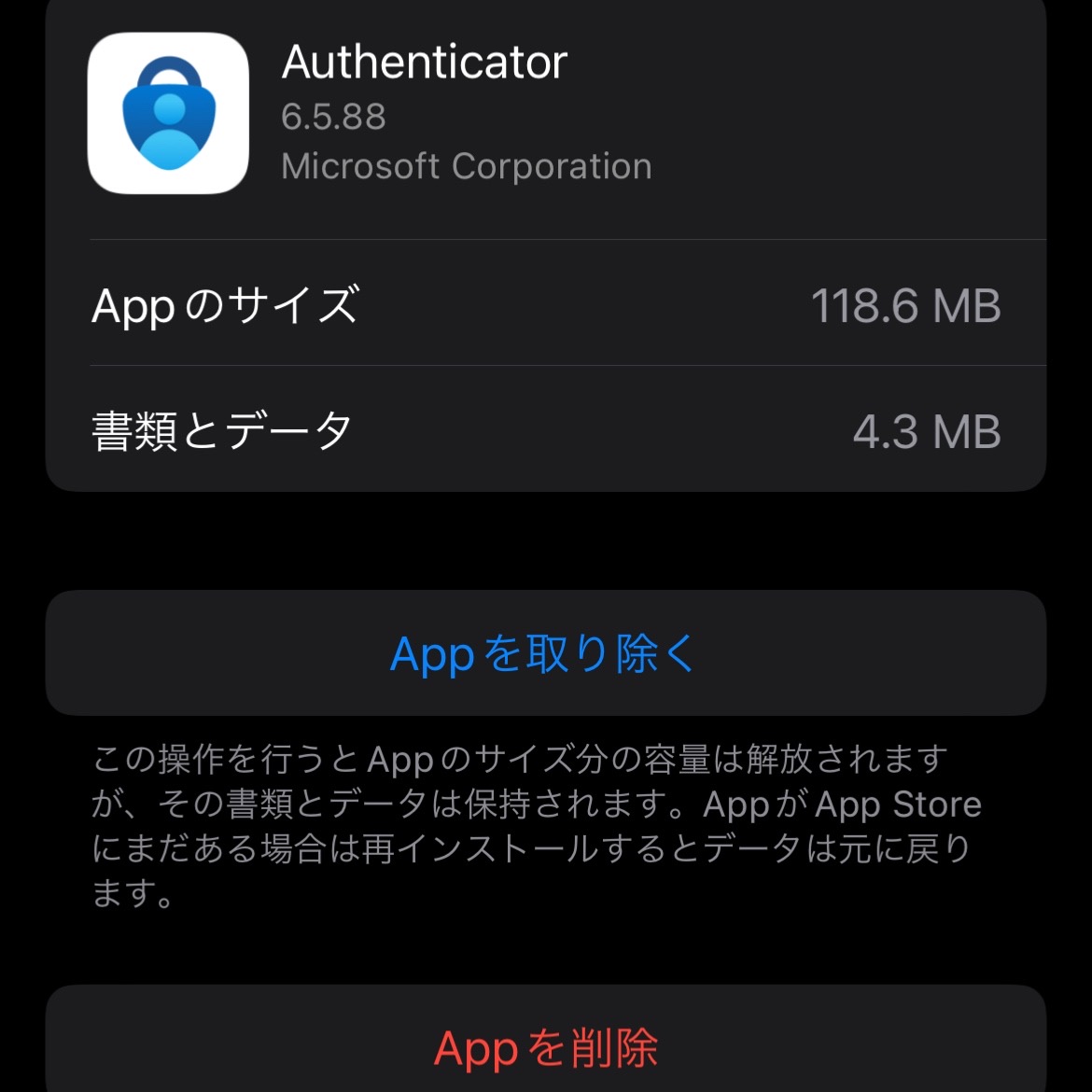組織のルールでiPhoneのApple IDを業務利用と個人利用で分けるべしとよくある話だと思います。
個人利用のApple IDから業務利用のApple IDに移行するだけは簡単ですが、その後のアプリの移行方法を間違えるとデータを消すことになってしまうので注意が必要です。
はじめに個人利用のApple IDをサインアウトします。
設定 > [自分の名前] ※Apple ID、iCloud、メディアと購入 > (画面スクロール)サインアウト > Apple IDのパスワードを入力 > オフにする > 組織のルールの場合は個人データもデバイスにコピーを残さないことを推奨 > サインアウト
次に業務利用のApple IDでサインインします。
設定 > [デバイス名] にサインイン ※Apple ID、iCloud、メディアと購入 > Apple IDとパスワードを入力 > 信頼済みのデバイスまたは電話番号に送信された6桁の確認コードを入力
この状態でもアプリが削除されるわけではありません。しかし、アプリのアップデートや端末の交換の際に困ることになるので、早めに移行しましょう。アップデートも自動で失敗しても、手動でApp Storeから選択すればアップデート可能です。個人利用のApple IDのパスワードの入力を求められる場合があります。
移行対象のAppを取り除きます。データを残してアプリだけを削除することができます。
設定 > 一般 > iPhoneストレージ > [移行しするアプリ] > Appを取り除く
Appを削除を実行してはいけません。Appを削除はアプリごとデータも削除します。
Appを取り除いたアプリのアイコンにはクラウドマークがついた状態になります。
AppStoreからアプリを再インストールすれば業務利用のApple IDで再インストールすることができます。
すべて未購入扱いなのでめんどくさいです。有償のアプリの場合は二重課金が必要です。
Microsoft AuthenticatorやGoogle Authenticatorなど重要なアプリもデータを消さずにApple IDを変えて再インストールできました。
Microsoft AuthenticatorのようにバックアップがiCloudだけで組織のポリシーでiCloud Driveが禁止されている場合はこの方法以外にApple IDの移行方法はないと思います。
組織のルールに則った利用をお願いします。